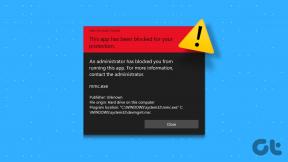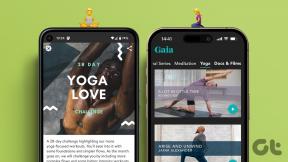7 najboljših načinov, kako popraviti, da iPhone ne prenaša e-pošte s strežnika
Miscellanea / / November 29, 2021
E-pošta je danes pomembna oblika komunikacije. In čeprav ne bi imeli težav s pošiljanjem in prejemanjem e-pošte z uporabo aplikacije Mail na vašem iPhonu boste ob nenavadnem dnevu morda videli, da vaš iPhone ne prenese e-pošte s strežnika.

Za težavo je lahko veliko razlogov, od težav s povezljivostjo do napačnih nastavitev aplikacije. Na srečo reševanje težave ne bi smelo trajati dolgo, ko boste prebrali spodnje rešitve. Torej, ne da bi izgubljali čas, pojdimo k temu.
1. Preverite internetno povezavo
Ker aplikacija Mail za delovanje zahteva stabilno internetno povezavo, lahko začnete s preverjanjem internetne povezave na vašem iPhoneu. Če želite to narediti, odprite App Store ali obiščite spletno mesto v Safariju in preverite, ali internet deluje dobro.
Tudi na Guiding Tech
2. Znova zaženite aplikacijo
Če težave ne odpravite, lahko poskusite znova zagnati aplikacijo Mail. The Aplikacija za pošto lahko naleti na napako med zagonom, in to mu je preprečilo pridobivanje novih e-poštnih sporočil s strežnika.
Če želite prisilno zapreti poštno aplikacijo, povlecite navzgor z dna zaslona, da prikažete preklopnik aplikacij. Zdaj se pomaknite do aplikacije Mail in povlecite navzgor po aplikaciji, da jo zaprete.

Zdaj odprite aplikacijo Mail in preverite, ali lahko prenese nova e-poštna sporočila s strežnika.
3. Znova zaženite iPhone
Če ponovni zagon aplikacije Mail ne deluje, lahko poskusite znova zagnati sam telefon. Ena od aplikacij ali procesov, ki se izvajajo v ozadju, je lahko razlog, zakaj vaš iPhone ne nalaga novih e-poštnih sporočil. Ponovni zagon naprave bi moral pomagati odpraviti morebitne manjše napake, ki so odgovorne za to, in ponovno vzpostaviti delovanje aplikacije Mail.
4. Odjavite se in se prijavite
Nato lahko poskusite izbrisati poštni račun iz vašega iPhone-a in se znova prijavite, da vidite, ali pomaga. Na ta način lahko nastavite svoj račun iz nič in popravite vse napačno konfigurirane nastavitve. Evo kako.
Korak 1: Zaženite aplikacijo Nastavitve na vašem iPhoneu in se pomaknite do Mail. Zdaj pojdite na Računi.


2. korak: Nato tapnite e-poštni račun, s katerim se soočate s težavami. Dotaknite se možnosti Odjava na dnu, da odstranite zadevni račun.


Ko odstranite, se vrnite na stran Računi in tapnite možnost Dodaj račun, da se prijavite s svojim računom.
5. Dovoli aplikaciji, da samodejno pridobi e-pošto
Ponudnik e-pošte privzeto nastavi pogostost, s katero vaši iPhoni prenašajo nova e-poštna sporočila s strežnika. Če ponudnik ne podpira potisnih obvestil, bo vaš iPhone sledil nastavitvi Pridobi nove podatke, da določi, kako pogosto naj išče nova e-poštna sporočila. Tako lahko poskusite spremeniti nastavitve za pridobivanje, da vidite, ali to odpravi težavo. Evo kako.
Korak 1: Zaženite aplikacijo Nastavitve na vašem iPhoneu, pojdite na Mail in tapnite Računi.
2. korak: Dotaknite se možnosti Pridobi nove podatke.

3. korak: Omogočite stikalo poleg možnosti Push. Nato v razdelku Pridobi nastavite urnik pridobivanja na Samodejno.

Ko končate, znova zaženite aplikacijo Mail in preverite, ali lahko zdaj prejemate e-pošto.
6. Posodobite aplikacijo Mail
Če uporabljate starejšo različico aplikacije Mail, je morda dobra ideja, da jo posodobite. Možno je, da je napaka, ki vašemu iPhone-u preprečuje nalaganje novih e-poštnih sporočil, omejena samo na trenutno različico aplikacije in posodabljanje aplikacije lahko pomaga.
Medtem ko ste pri tem, lahko posodobite svoj iPhone tudi. Pogosto velja za najboljšo prakso, da svoje naprave posodabljate, da se izognete takšnim napakam.
Tudi na Guiding Tech
7. Ponastavite iPhone
Nazadnje, če nič ne deluje, boste morda morali narediti težji korak ponastavitev vašega iPhone-a. To bo ponastavilo vse vaše nastavitve na privzete vrednosti. Tukaj je opisano, kako to storiti.
Korak 1: Odprite meni Nastavitve in se pomaknite do Splošno.

2. korak: Pojdite na Prenos ali ponastavitev iPhone. Nato tapnite Ponastavi in v prikazanem meniju izberite Ponastavi vse nastavitve.


Pozvani boste, da vnesete geslo. Ko je preverjen, se bo vaš iPhone začel ponastaviti. Med ponastavitvijo naprave lahko obdržite ali odstranite vse svoje podatke.
Tudi na Guiding Tech
Nikoli ne zamudite e-pošte
Upamo, da je zgornji vodnik pomagal pri tem, da iPhone ne prenaša e-poštnih sporočil in da ste spet brali svoja e-poštna sporočila. Če ste se naveličani ukvarjanja s takšnimi težavami v aplikaciji Mail, razmislite o prehodu na boljšo Alternativa poštni aplikaciji za iPhone.